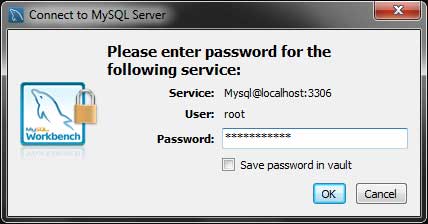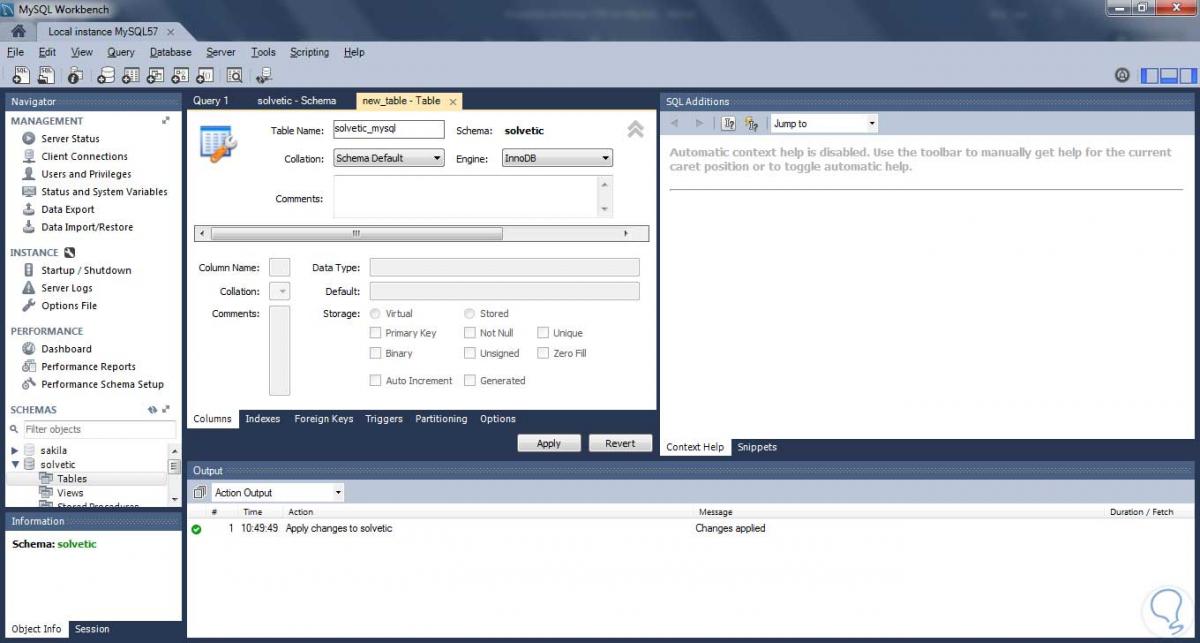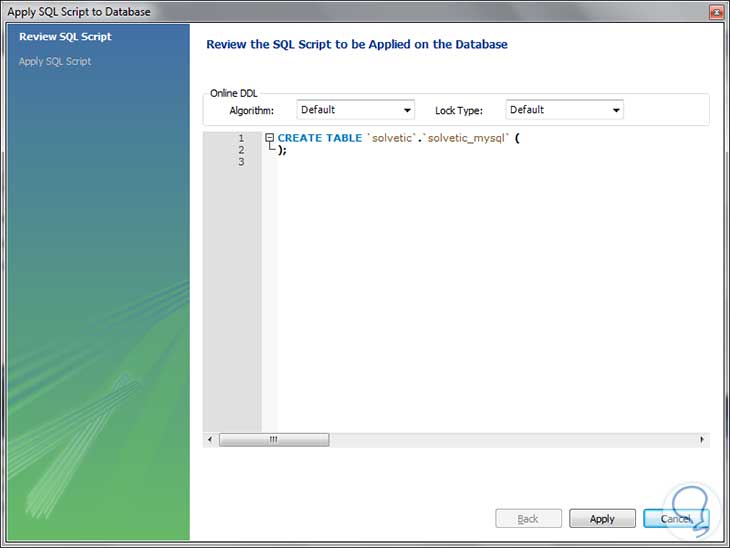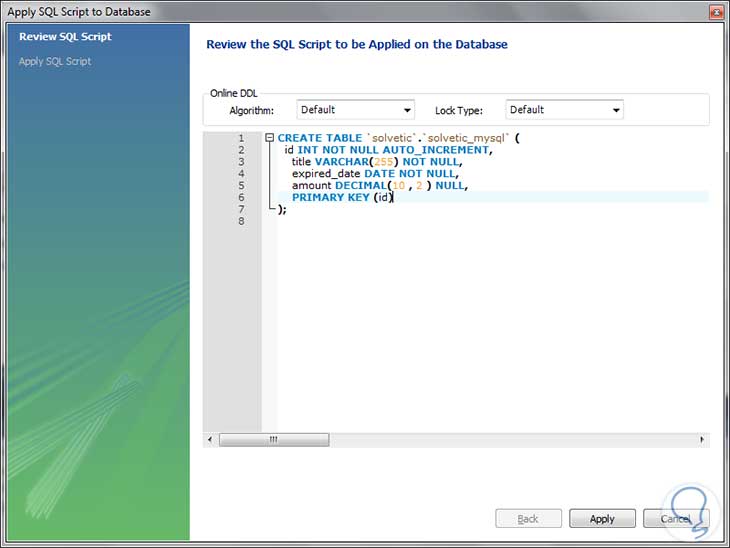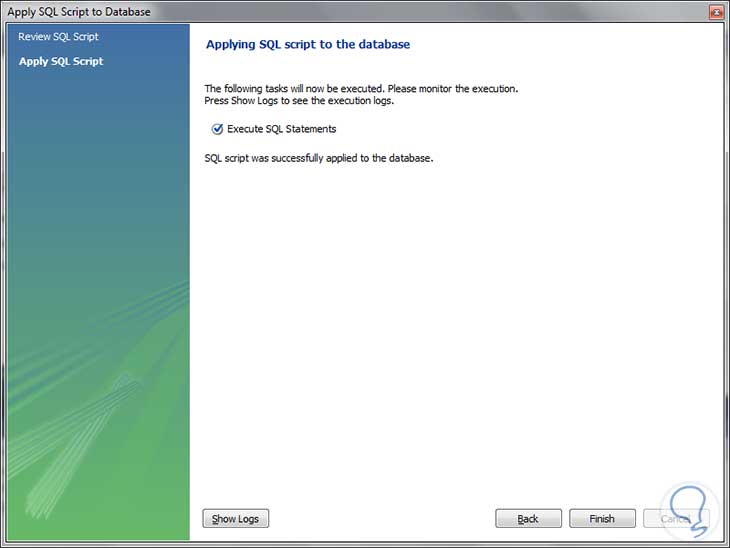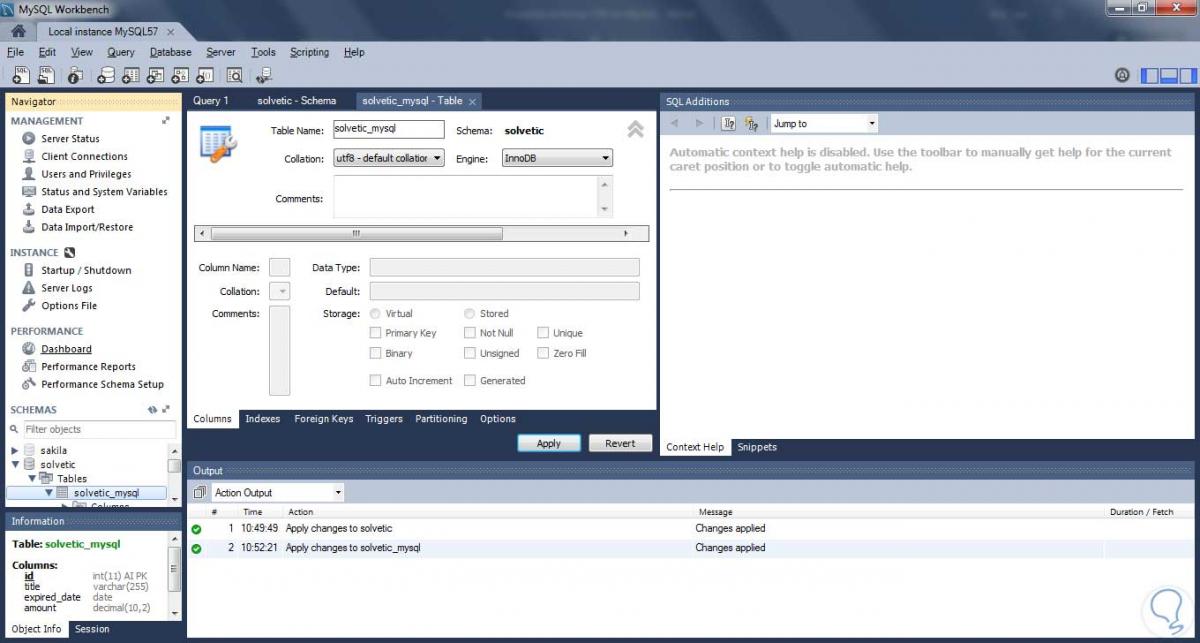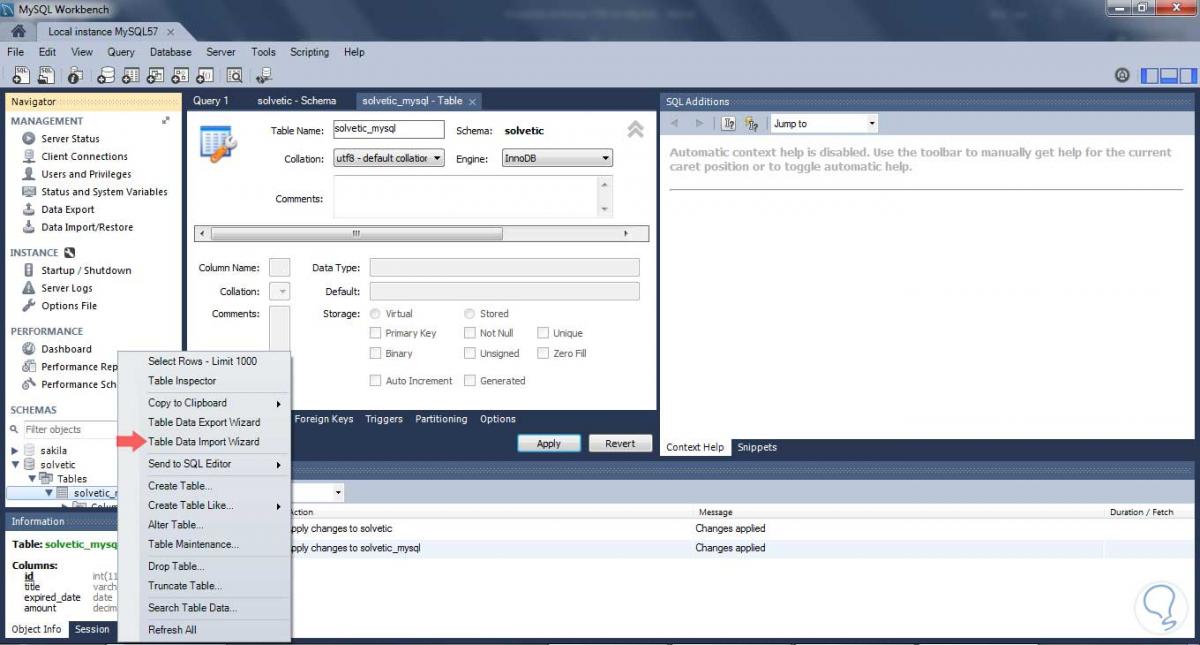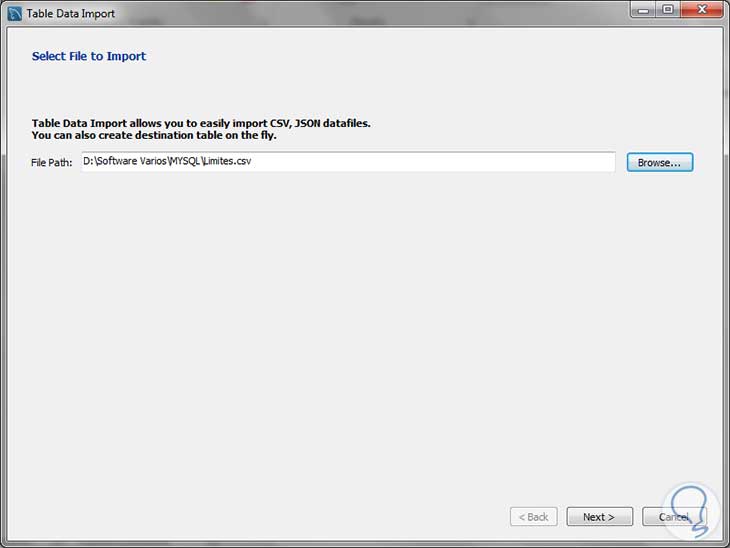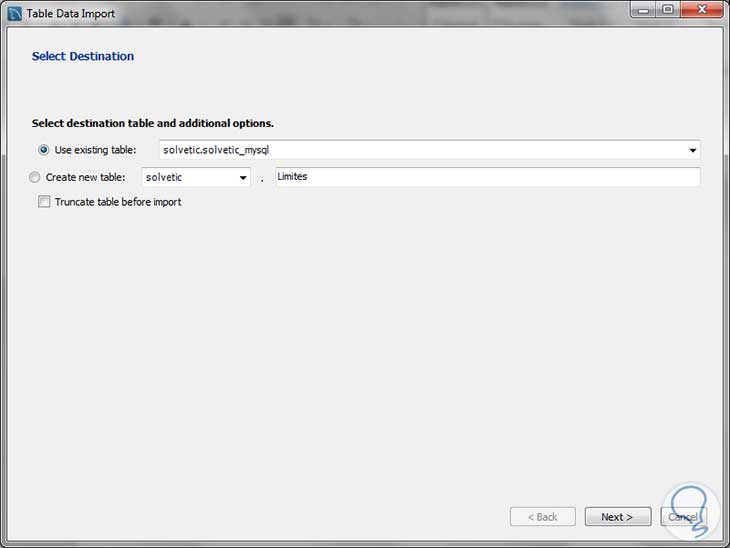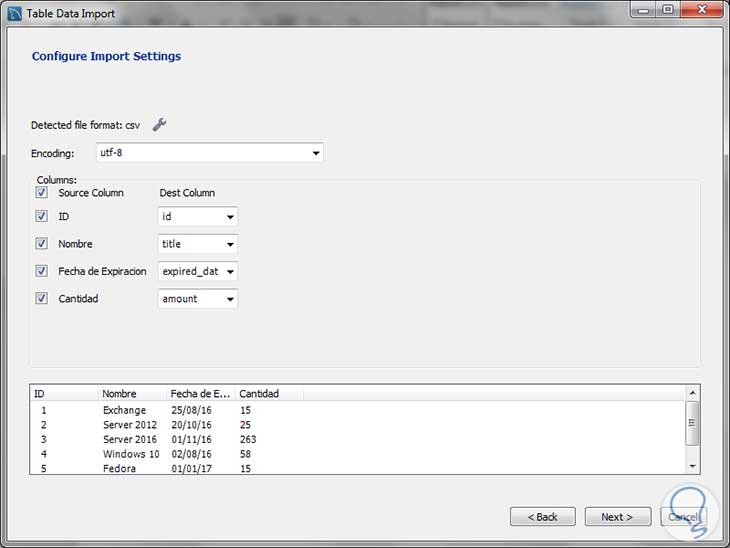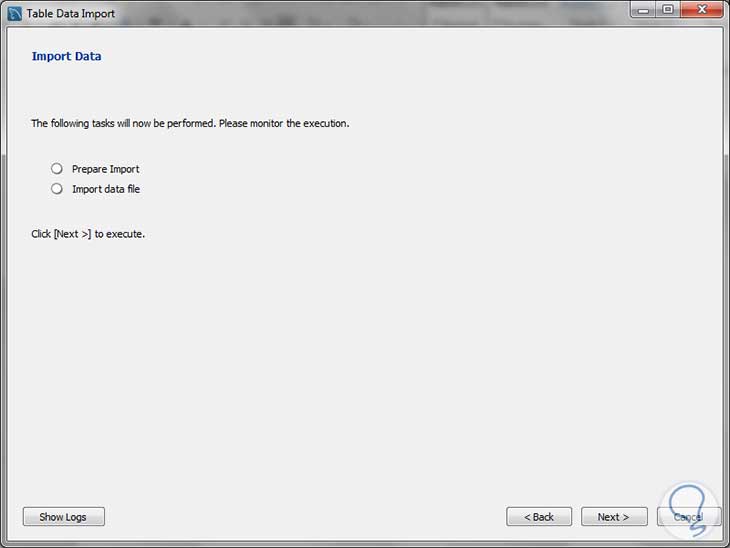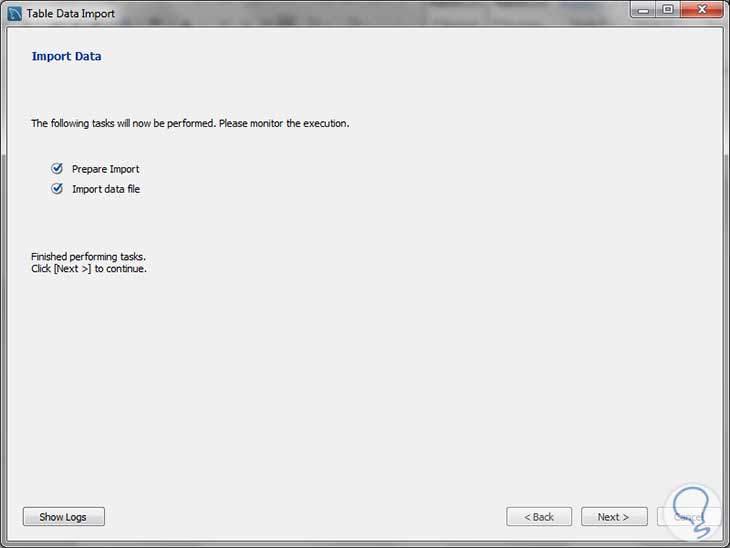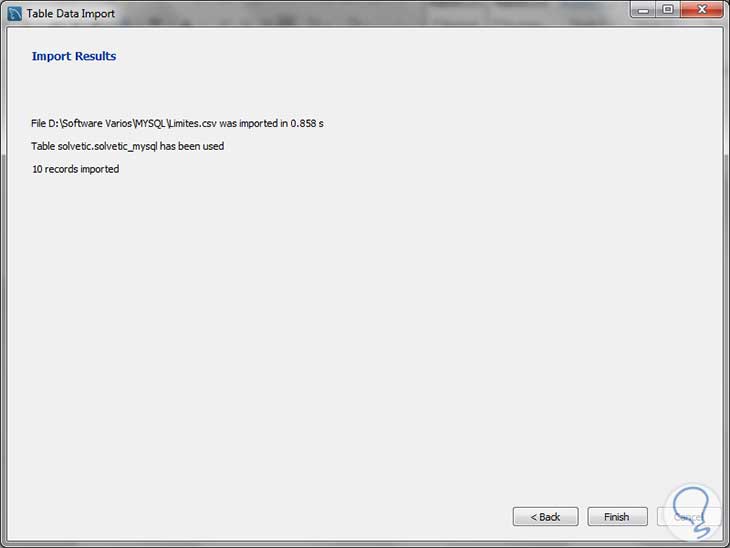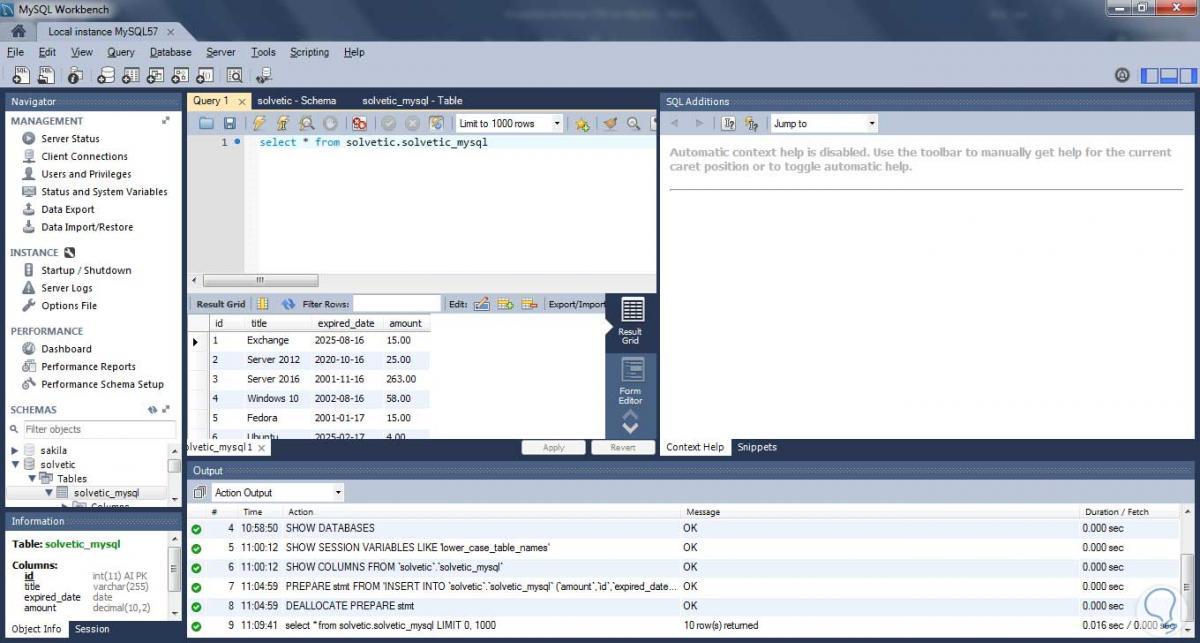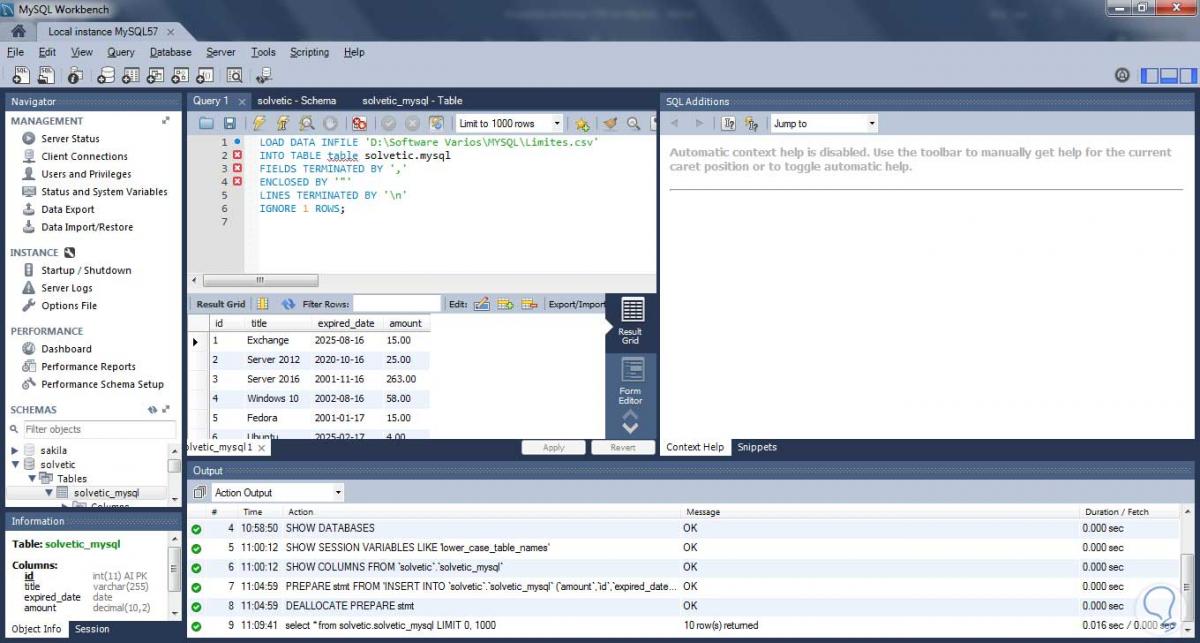Es muy importante tener conocimiento sobre como poder visualizar la información que tenemos en nuestros archivos csv en el ambiente de MySQL, esto a raíz de que existen archivos con mucha información que puede ser tediosa o simplemente muy complicada de leer en el archivo csv directamente. Recordemos que si tenemos la información almacenada en un archivo de Excel o de OpenOffice Calc basta con guardar el archivo como csv eligiendo la opción Guardar como.
Para poder importar cualquier archivo csv a MySQL es necesario que tengamos los siguientes requisitos previos:
- Una base de datos donde se almacenarán los datos del archivo
- El archivo csv a importar
- La cuenta con la cual nos conectaremos con el MySQL y ésta cuenta debe tener privilegios de File e Insert.
Para este ejemplo creamos una base de datos llamada solvetic. Veamos como configurar la importación de los archivos csv dentro de MySQL.
1. Primera forma de importar CSV en MySQL
Vamos a ver aquí una primera forma de importación.
El primer paso será iniciar sesión dentro de MySQL con nuestro usuario, en este caso usaremos el usuario root.
Una vez dentro de MySQL vamos a crear una tabla, en este caso llamada solvetic_mysql dentro de la base de datos solvetic, para ello daremos clic derecho en Tables y seleccionamos Create Table.
[color=rgb(169,169,169)]Pincha en la imagen para ampliar[/color]
Configuramos los parámetros requeridos y damos clic en Apply. Se desplegará lo siguiente:
Estando en esta ventana vamos a añadir la siguiente configuración la cual hace referencia a cada uno de los valores que están en el archivo csv.
id INT NOT NULL AUTO_INCREMENT,
title VARCHAR(255) NOT NULL,
expired_date DATE NOT NULL,
amount DECIMAL(10 , 2 ) NULL,
PRIMARY KEY (id)
Damos clic en Apply para la respectiva creación de la tabla.
Podemos ver en el costado izquierdo que nuestra tabla ha sido creada de manera correcta.
[color=rgb(169,169,169)]Pincha en la imagen para ampliar[/color]
Daremos clic derecho en la tabla solvetic_mysql y seleccionamos la opción Table data Import Wizard para iniciar el asistente de importación de archivos.
[color=rgb(169,169,169)]Pincha en la imagen para ampliar[/color]
Se desplegará la siguiente ventana donde seleccionaremos el archivo a importar, en este caso el archivo se denomina Limites.
Lo seleccionamos y damos clic en Next y en la siguiente ventana debemos especificar el destino donde se han de almacenar los datos, en este caso dejaremos por defecto nuestra ruta solvetic.solvetic_mysql.
Damos clic en Next y en este punto podremos determinar los parámetros de la importación, tales como el formato de codificación, las columnas a agregar, etc. Podemos ver que en la ficha columnas esta la columna de origen y la columna de destino en base a los parámetros antes configurados.
Damos clic en Next y podremos ver las tareas que están a punto de ser ejecutadas.
Damos clic en Next y se realizará el respectivo proceso de importación.
Nuevamente damos clic en Next y podremos ver los resultados de la importación indicando cuántos registros han sido importados.
Para finalizar damos clic en Finish.
Este paso ya no tiene que ver con la importación, simplemente es para comprobar si se han importado los datos, así que vamos a crear una consulta o query para poder visualizar los datos importados, para ello ejecutaremos la siguiente sentencia:
select * from solvetic.solvetic_mysqlUna vez ingresado esta sentencia daremos clic en el ícono para ejecutarla y poder ver los resultados de nuestro archivo importado.
[color=rgb(169,169,169)]Pincha en la imagen para ampliar[/color]
Como vemos esta manera es muy sencilla de importar nuestros datos en csv a MySQL.
2. Segunda forma de importar CSV en MySQL
Ahora vamos a explicar la segunda forma.
Una vez hayamos creado nuestra tabla solvetic_mysql ingresaremos la siguiente sentencia con los parámetros indicados:
LOAD DATA INFILE 'Ruta donde tengamos el archivo csv' INTO TABLE table donde deseemos almacenar los datos FIELDS TERMINATED BY ',' ENCLOSED BY '"' LINES TERMINATED BY '\n' IGNORE 1 ROWS;
[color=#a9a9a9]Pincha en la imagen para ampliar[/color]
De esta manera podemos importar datos externos en formato CSV a nuestro motor MySQL para poder visualizar de una manera más dinámica los datos almacenados.